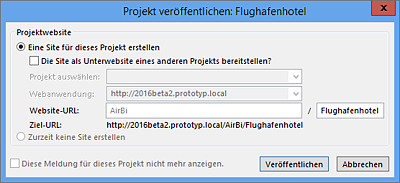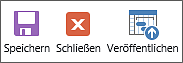11.4 Speichern und Veröffentlichen
Von jedem Projektplan existieren zwei Versionen: die Version Entwurf und die Version Veröffentlicht. Nur Anwender, die Schreibrechte auf dem Projektplan haben, können auf die Entwurf-Version zugreifen. Dieses Vorgehen erlaubt dem Projektleiter, den Projektplan schrittweise zu überarbeiten. Zum Beispiel wird Reiner Sonnenschein seine erste Planung nur speichern, solange er die Struktur und die Terminplanung noch überarbeiten will. So sind seine ersten Entwürfe noch nicht für alle anderen Projektbeteiligten sichtbar. Wenn er mit der Planung fertig ist, klickt er auf Veröffentlichen, um die Planung öffentlich zu machen und alle Beteiligten über den aktuellen Stand zu informieren.
Nur veröffentlichte Projekte werden in den unterschiedlichen Ansichten in der Project Web App angezeigt. Auch die meisten Berichte basieren auf veröffentlichten Daten (siehe Kapitel 17, »Berichtswesen«). Es ist deswegen wichtig, den Projektplan zu veröffentlichen, sobald die Projektinformationen berichtet werden sollen.
Entwurf und Veröffentlicht-Version können inhaltlich variieren
![]() Wenn Sie ein Projekt schreibgeschützt in der Project Web App öffnen, wird immer die veröffentlichte Version des Projektplans angezeigt. Wenn Sie aber auf die Schaltfläche Bearbeiten klicken, um den Plan zu überarbeiten, wird die Entwurf-Version dargestellt. Falls es Abweichungen zwischen veröffentlichter und gespeicherter Version gibt, werden Sie deswegen unterschiedliche Planzustände sehen, je nachdem, ob Sie das Projekt schreibgeschützt oder zur Bearbeitung geöffnet haben.
Wenn Sie ein Projekt schreibgeschützt in der Project Web App öffnen, wird immer die veröffentlichte Version des Projektplans angezeigt. Wenn Sie aber auf die Schaltfläche Bearbeiten klicken, um den Plan zu überarbeiten, wird die Entwurf-Version dargestellt. Falls es Abweichungen zwischen veröffentlichter und gespeicherter Version gibt, werden Sie deswegen unterschiedliche Planzustände sehen, je nachdem, ob Sie das Projekt schreibgeschützt oder zur Bearbeitung geöffnet haben.
In Project Professional können Sie Ihren Projektplan wie folgt speichern und veröffentlichen:
- Das Speichern des Projekts erfolgt wie in Microsoft-Office-Anwendungen über die Schaltfläche Speichern im Menü Datei. Damit wird die Entwurf-Version des Projekts aktualisiert.
-
Das Veröffentlichen erfolgt über Datei • Veröffentlichen. Falls noch keine Projektwebsite für das Projekt erstellt wurde, wird der in Abbildung 11.22 dargestellte Dialog angezeigt.
Abbildung 11.22 Dialog zur Erstellung einer Projektwebsite
Dieser Dialog steuert die Erstellung der Projektwebsite. Mehr zu Projektwebsites lesen Sie in Kapitel 14, »Projektwebsites«.
In der Project Web App, im Terminplan, können Sie Ihren Projektplan wie folgt speichern und veröffentlichen (siehe Abbildung 11.23):
- Das Speichern des Projekts erfolgt über die Schaltfläche Speichern im Menüband Projekt oder im Menüband Vorgang.
- Das Veröffentlichen des Projekts erfolgt über die Schaltfläche Veröffentlichen im Menüband Vorgang.
Abbildung 11.23 Speichern und Veröffentlichen in der Project Web App